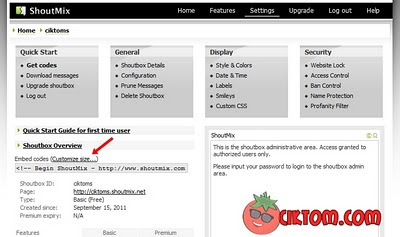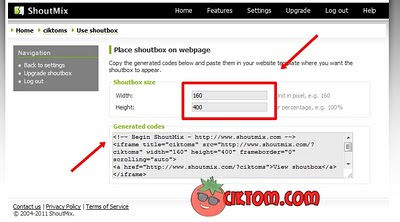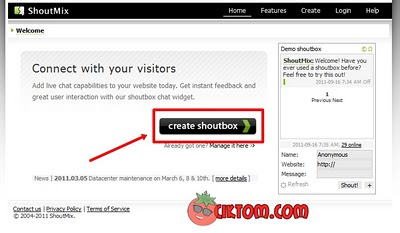STEP 1
First, korang pergi ke website
shoutmix.com dan klik box “Create Shoutbox” seperti dalam gambar dibawah.
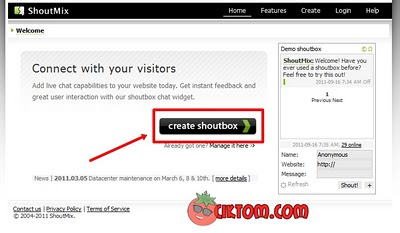 STEP 2
STEP 2
Sila isi segala maklumat diri yang diinginkan dalam ruang yang disediakan seperti kat bawah. Jangan lupa untuk tick box “I have real and agree to Term of Service”. Dah siap isi klik “Continue”.
 STEP 3
STEP 3
Selepas klik “Continue” akan keluar ke Settings shoutmix. So, korang klik pulak “Style & Colors”.
 STEP 4
STEP 4
“Style & Colors” ni untuk korang edit2 warna, tulisan dan style shoutbox korang ikut citarasa masing-masing. Setiap kali lepas korang edit/ tukar apa2 pada setting, boleh klik “Preview” untuk lihat hasilnya pada “Shoutbox Example” yang kat bawah. Kalau dah berpuas hati boleh klik “Save Settings”.
*
Template= untuk korang ubah jenis dan saiz tulisan (font) dan juga bentuk shoutbox (style).
*
Text, general, input= untuk korang ubahsuai segala warna tulisan, border dan background.
 STEP 5
STEP 5
Sambungan tutorial daftar shoutmix ialah seterusnya tutorial untuk masukkan code shoutmix dalam blog dengan klik entry;
Tutorial Letak Code Shoutmix Dalam Blog.
kresit:ciktom.com